Chia sẻ cách sửa Sony Xperia XA Ultra treo logo – chạy chương trình Sony Xperia XA Ultra
8 năm trước
1221 views
Chia sẻ cách sửa Sony Xperia XA Ultra treo logo – chạy chương trình Sony Xperia XA Ultra
Với việc Sony Xperia XA Ultra bị treo logo chắc hẳn sẽ làm bạn khá bực bội, bởi dù tắt máy khởi động lại hay gì đi nữa thì vẫn chỉ vô đến màn hình và treo dòng chữ Sony mà thôi. Chắc hẳn các bạn rất muốn biết cách khắc phục lỗi này phải không ? Hôm nay, Huy Dũng mobile sẽ hướng dẫn các bạn cách tự sửa lỗi treo logo dòng Sony bằng cách Up Room nhé !

Tải về các file cần thiết
- Flashtool 0.9.18.4: Fshare (khuyên dùng)
- Sony Companion: Fshare hoặc Link từ Sony
- Driver Flashtool (file này có trong thư mục cài đặt Flashtool)
Chuẩn bị:
– Điện thoại Sony Xperia XA Ultra
– Không cần root, không Unlock Bootloader (máy của bạn root hoặc UL rồi cũng vẫn làm bình thường)
– 1 máy tính PC hoặc Laptop cấu hình ổn định, nên dùng sạc tránh sập nguồn
– 1 dây cáp micro USB chuẩn
Các bước thực hiện
Bước 1: Các bạn cài đặt các công cụ đã tải về ở trên: Sony Companion, Flashtool, Driver Flashtool
Bước 2: Các bạn tải về và chép file rom gốc (stock firmware) có đuôi .ftf vào thư mục X:/Flashtool/firmwares (X là ổ cứng nơi mà bạn đã chọn để cài đặt Flashtool, có thể là C hoặc D, E, …)
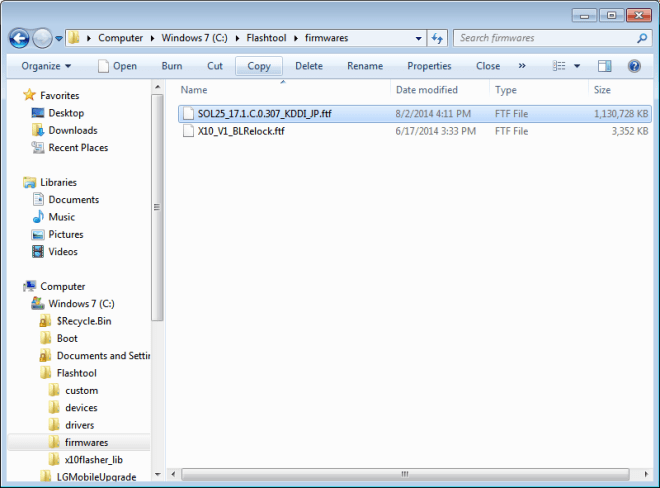
Bước 3: Sau khi copy rom xong, các bạn khởi động file FlashTool.exe với Win 32-bit hoặc FlashTool64.exe nếu bạn sử dụng Win 64-bit (áp dụng cho các phiên bản Win XP/7/8). Với máy sử dụng các hệ điều hành khác như Mac, Linux cần tải các file Flashtool tương ứng với hệ điều hành.
Bước 3a: Bước này các bạn cũng có thể bỏ qua. Mục đích của bước này là để máy tính cài đặt Driver và nhận ra điện thoại trước, tránh tình trạng khi yêu cầu kết nối mới cắm, máy tính sẽ không kịp cài Driver và Flashtool sẽ báo lỗi kết nối, các bạn có thể mất công làm lại từ đầu. Tại bước này, các bạn tắt máy điện thoại hoàn toàn. Sau đó ấn giữ phím giảm âm và ghim cáp chờ cho đến khi máy tính có tín hiệu nhận được kết nối với điện thoại thì thả tay ra cho máy tính cài đặt driver. Sau khi máy tính cài đặt Driver Flashmode xong, các bạn có thể rút cáp và đặt máy sang một bên để tiếp tục làm các bước tiếp theo.
Bước 4: Ở trên máy tính: các bạn chọn biểu tượng hình tia sét trong Flashtool và chọn chế độ FlashMode
Bước 5: Tiếp tục chọn bản rom cần up, chọn các mục cần thiết tùy theo yêu cầu của bản rom (ví dụ: up rom quốc tế cho máy Nhật Bản thường tích các ô PARTITION, TA …) và nhấn Flash.
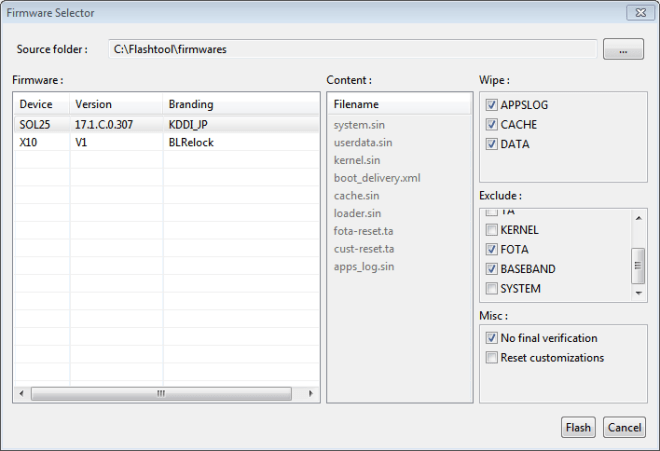 Bước 7: Chờ 1 lát Flashtool giải nén rom xong và hiện lên yêu cầu kết nối điện thoại, các bạn thưc hiện các bước sau trên điện thoại: giữ phím giảm âm và cắm cáp kết nối. Khi điện thoại đã kết nối với máy tính, Flashtool bắt đầu up rom thì có thể thả phím giảm âm.
Bước 7: Chờ 1 lát Flashtool giải nén rom xong và hiện lên yêu cầu kết nối điện thoại, các bạn thưc hiện các bước sau trên điện thoại: giữ phím giảm âm và cắm cáp kết nối. Khi điện thoại đã kết nối với máy tính, Flashtool bắt đầu up rom thì có thể thả phím giảm âm.
Bước 8: Sau khi FlashTool báo finish như hình, có thể rút cáp và nhấn giữ phím nguồn (Power) để khởi động máy.
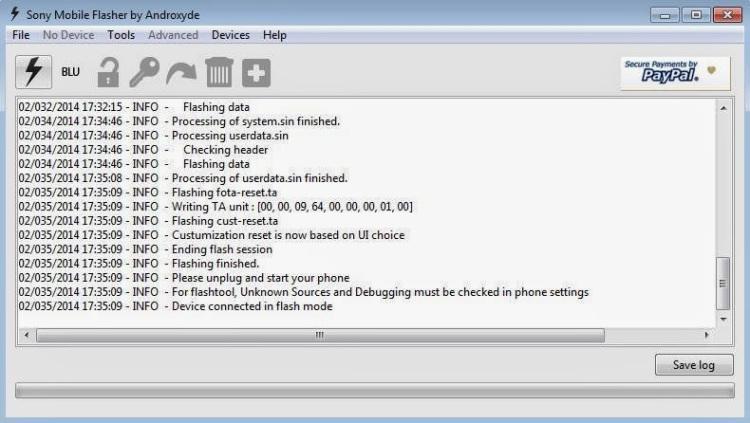
Như vậy là điện thoại Sony Xperia của bạn đã được up rom gốc thành công. Nếu các bạn vẫn chưa thực hiện được có thể tìm hiểu thêm tại đây: sửa Sony uy tín
Mong rằng với những hướng dẫn trên bạn có thể thực hiện tại nhà mà không phải tốn thời gian đi đâu nữa. Nếu thực hiện vẫn chưa được hay liên hệ đến Hotline: 0985 16 17 18 để nhận được hỗ trợ trực tiếp từ KTV Huy Dũng nhé !

 Huy Dũng Mobile
Huy Dũng Mobile







